피쳐 추가
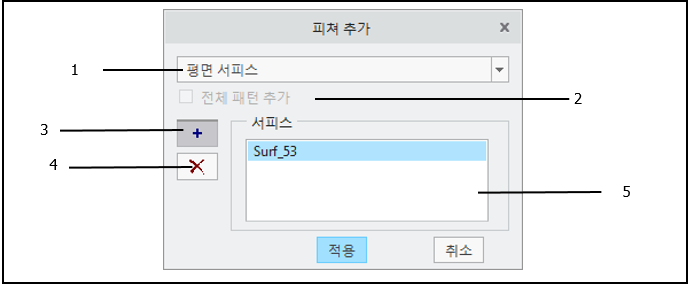
1. 피쳐 유형 선택기(Feature Type Selector) - 응용 프로그램이 선택된 서피스를 기반으로 후보 피쳐 메뉴를 생성합니다. 예를 들어, '평면 서피스'와 함께 평면을 선택하면 응용 프로그램에서 CAD 형상 및 생성 방법에 따라 평면 서피스가 포함된 다른 피쳐 유형을 피쳐 유형 선택기(Feature Type Selector)에 포함할 수 있습니다. 이 메뉴에서 원하는 피쳐 유형을 선택해야 합니다. 지원되는 피쳐 유형의 전체 목록은 피쳐 설명을 참조하십시오.
2. '전체 패턴 추가(Add entire pattern)' 확인란 - 형상이 CAD 구멍 피쳐와 연관되어 있고 CAD 피쳐가 패턴의 멤버인 구멍 피쳐 유형(예: 단순한 구멍, 다중 요소 구멍 등) 중 하나를 추가할 경우 전체 패턴이 자동으로 추가됩니다. 이 옵션은 사용자가 제어할 수 없습니다.
3. 서피스 추가(Add a Surface) - 서피스 선택 프로세스를 종료한 후 이 버튼을 클릭하면 CAD 모델에서 추가 서피스를 선택할 수 있습니다. 서피스를 선택하면 현재 선택한 항목에 맞게 피쳐 유형 선택기(Feature Type Selector)의 메뉴가 계속 업데이트됩니다.
4. 서피스 제거(Remove a Surface) - 서피스 목록(Surface List)에서 서피스를 클릭한 다음 이 버튼을 클릭하면 선택한 서피스가 목록에서 제거되고 피쳐 유형 선택기(Feature Type Selector)의 메뉴가 업데이트됩니다.
5. 서피스 목록(Surface List) - 선택된 모든 서피스의 목록을 표시합니다. 목록에서 서피스를 클릭하면 CAD 모델에서 해당 서피스가 강조표시됩니다.
적용(Accept) 버튼을 클릭하면 대시보드에서 피쳐 유형의 특성이 채워집니다. 적용(Accept) 버튼을 클릭하는 대신 마우스 가운데 버튼을 클릭하여 피쳐 유형을 적용할 수도 있습니다.